| Описание задачи
Подготовить документ о составе населения 10 крупнейших городов Российской Федерации, включающий информацию о количестве жителей, возрастном составе (5 групп). Подсчитать суммарное количество жителей в 10 крупнейших городах и процентное выражение этого количества по отношению к населению России. Построить диаграмму, отражающее число жителей в каждом из городов, и диаграмму, отражающую возрастной состав населения Петербурга в процентах. Упорядочить документ по числу населения.
Вывести на печать списки городов, количество жителей в которых в самой младшей и самой старшей возрастных группах превышает среднее количество по соответствующей группе (2 независимых списка).
Работу выполнить в электронных вычислительных таблицах Microsoft Excel.
Решение задачи
Подготовка документа
Для подготовки документа воспользуемся ресурсами глобальной сети Интернет, а конкретно сайтом «http://ru.wikipedia.org», из которого почерпнём интересующую нас информацию о десяти крупнейших городах Российской Федерации. Полученную информацию распределим на листе электронной книги Microsoft Excel таким образом, как это сделано в таблице 1 данного отчёта. Заметим, что в данной таблице данные размещены хаотично, а левый столбец и верхняя строка используются для адресации (фактически, это названия столбцов и номера строк в созданной ранее электронной книге).
Таблица 1 – Общий вид базы данных «10 крупнейших городов РФ»
| |
B
|
C
|
D
|
E
|
F
|
G
|
H
|
I
|
| 4
|
№пункта
|
Название города
|
Количество
Жителей [тыс. чел.]
|
Возрастной состав
|
| 5
|
Группа I
до 14 лет
|
Группа II
от 14 до 25 лет
|
Группа III
от 26 до 45 лет
|
Группа IV
от 46 до 70 лет
|
Группа V
свыше 70 лет
|
| 6
|
1
|
Казань
|
1116
|
492
|
277
|
247
|
540
|
458
|
| 7
|
2
|
Челябинск
|
1092
|
771
|
2952
|
1274
|
445
|
895
|
| 8
|
3
|
Ростов-на-Дону
|
1052
|
223
|
2523
|
1088
|
479
|
222
|
| 9
|
4
|
Санкт-Петербург
|
4571
|
164
|
918
|
1123
|
212
|
952
|
| 10
|
5
|
Нижний Новгород
|
1278
|
977
|
2514
|
1195
|
647
|
86
|
| 11
|
6
|
Самара
|
1139
|
790
|
1215
|
253
|
392
|
544
|
| 12
|
7
|
Омск
|
1135
|
922
|
1020
|
1941
|
1363
|
287
|
| 13
|
8
|
Москва
|
10443
|
196
|
2800
|
1851
|
552
|
929
|
| 14
|
9
|
Новосибирск
|
1392
|
336
|
3050
|
2075
|
1083
|
33
|
| 15
|
10
|
Екатеринбург
|
1315
|
1032
|
1473
|
441
|
285
|
277
|
Как видно из приведённой таблицы 1, возрастной состав населения городов разбит на 5 возрастных групп по признаку «от X до Y», где X и Y некоторые «граничные» возраста для каждой отдельно взятой группы. При помощи стандартных средств контекстного меню Excel (Пункт «Формат ячеек»), мы добились наиболее эргономичного отображения введённой информации, так например «Группа I» в исполнении шрифта Courier New из стандартной поставки Windows выглядит значительно лучше: «Группа I».
На этом завершим подготовительный этап и перейдём непосредственно к решению поставленных перед нами задач.
Пункт 1
Основная задача: подсчитать суммарное количество жителей в 10 крупнейших городах и процентное выражение этого количества по отношению к населению России.
Решение данной задачи будет весьма простым. Для начала, подсчитаем суммарное количество жителей по данным нашей таблицы. Для этого выделим ячейку E19 и введём в неё формулу «=СУММ(D6:D15)». Данная формула приводится с учётом адресации ячеек, принятой в таблице 1 данного отчёта. Она, что нетривиально, позволяет произвести подсчёт суммы элементов, заключённых в круглых скобках (в данном случае, это столбец «Количество жителей» таблицы 1). Для пояснения полученного значения, в ячейку D19 вводим строку «Суммарное количество жителей ∑N:» (символ «∑», как и все последующие, вводится вызовом диалогового окна «Вставка» → «Символ» из главного меню Excel), и установим выравнивание по правому краю. Для расчёта процентного отношения полученной суммы к общей численности населения РФ, выясним общую численность на всё том же интернет ресурсе, что и все прочие данные из текущей работы. Это число введём в ячейку E20. Подписью послужит строка «Население Российской федерации ∑NРФ
:» в ячейке D20 (выравнивание по правому краю). Для определения процентного соотношения мы имеем два варианта:
1. Ввод в ячейку E21 формулы «=E19/E20*100», что позволит получить долю в процентах числа в E19 от числа E20.
2. Прибегая к изменению формата ячейки E21 на «Процентный», вводим в неё формулу «=E19/E20», и получаем значение, уже переведённое в проценты, и, к тому же с дописанным символом «%» в конце.
В данной работе я склонна прибегнуть ко второму варианту решения задачи. Комментарием к полученному результату послужит строка «Процентное выражение ∑N в ∑NРФ
:» в ячейке D21 (выравнивание по правому краю). Хотелось бы отметить что установленные нами нижние индексы в ячейках D20 и D21 отформатированы при помощи контекстного меню «Формат ячеек». Результат описанных выше операций приведён в отчёте в виде таблицы 2.
Таблица 2 – Решение задачи о подсчёте итоговых показателей
| |
C
|
D
|
E
|
| 18
|
Итоговая информация:
|
|
| 19
|
|
Суммарное количество жителей ∑N:
|
24533
|
| 20
|
|
Население Российской федерации ∑NРФ
:
|
141 888,90
|
| 21
|
|
Процентное выражение ∑N в ∑NРФ
:
|
17,3%
|
Пункт 2
Основная задача: построить диаграмму, отражающую число жителей в каждом из городов.

Рисунок 1 – Общий вид окна «Мастер диаграмм» (а) и набранные исходные данные диаграммы 1 (б)
Для выполнения первой операции вызываем пункт главного меню «Вставка» → «Диаграмма…», и попадаем в главное окно мастера диаграмм от Microsoft, приведённое на рисунке 1 (а). Выбираем пункт «Гистограмма», «Объёмный вариант обычной гистограммы», и нажимаем на кнопку «Далее». В появившемся окне переходим на вкладку «Ряд», где задаём имена рядов (отдельные ячейки диапазона C6:C15) и значения (отдельные ячейки диапазона D6:D15), соответственно. Это сложный способ построения диаграммы, однако, результат себя оправдывает: наборные диаграммы зачастую выглядят гораздо лучше автоматически сформированных. После правильного формирования списка, окно примет вид, отображённый на рисунке 1 (б) данного отчёта. В этом случае, нажимаем кнопку «Далее», и вводим название диаграммы «Диаграмма 1: Число жителей по городам». Затем нажимаем на кнопку «Готово», и диаграмма размещается на нашем рабочем листе. Для улучшения визуального эффекта произведена следующая манипуляция: все чётные столбики обращены в цилиндры посредством контекстного меню «Формат рядов данных…» → «Фигура». Полученная таким образом диаграмма приводится на рисунке 2 данного отчёта.
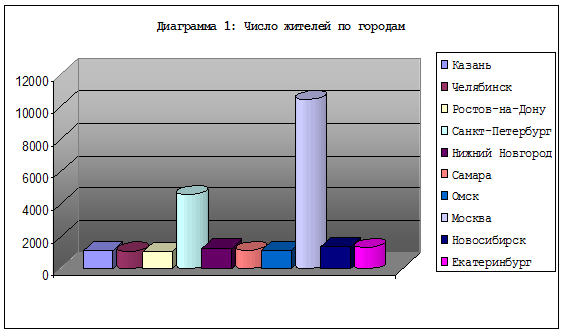
Рисунок 2 – Полученная диаграмма 1 по заданию
Пункт 3
Основная задача: построить диаграмму, отражающую возрастной состав населения Петербурга в процентах.
Для выполнения данного задания проведём подготовительный этап. Если пользователь упорядочит данные в исходной таблице, то диаграмма, которая строилась для Санкт-Петербурга, может оказаться построенной уже для Москвы или любого другого города. Чтобы избежать этого, произведём выборку строки исходной таблицы в отдельный участок листа таким образом, чтобы при перемещении позиции «Санкт-Петербург» в исходной базе данных, Excel автоматически определял её позицию и выводил соответствующие данные, и уже для этого участка листа будем строить диаграмму. Для выполнения поставленного перед собой условия, прибегну к формулам Excel. Для начала скопируем «шапку» исходной таблицы в диапазон B50:I51. После этой шапки создадим одну пустую (пока) строку, в которую и предполагается производить выборку.
В поле «Название города» (ячейка C52) скопируем название «Санкт-Петербург». В данной автовыборке это поле будет являться ключевым. Далее вводим во все остальные ячейки строки в переделах шапки таблицы формулу «=ИНДЕКС(B6:I15;ПОИСКПОЗ(C52;C6:C15;0);XX)», где XX – номер столбца, данные для которого мы хотим поместить в текущую ячейку (число от 1 до 8, минуя 2). Поясним структуру применённых формул, проще говоря, их синтаксис:
ПОИСКПОЗ(искомое_значение; просматриваемый_массив; тип_сопоставления)
искомое_значение – это значение, которое сопоставляется со значениями в аргументе просматриваемый_массив, который содержит некий диапазон ячеек. Аргумент тип_сопоставления задаёт тип логического сравнения элементов.
В приведённом примере использования, данная функция возвращает из массива C6:C15 относительный номер строки, в которой встречается элемент C52.
ИНДЕКС(массив;номер_строки;номер_столбца)
массив – это ссылка на некий диапазон ячеек. Аргументы номер_строки и номер_столбца определяют выходные данные.
В приведённом примере использования, данная функция возвращает из массива C6:C15 элемент, лежащий в строке с номером, определённым функцией ПОИСКПОЗ(), и столбце, введённым нами вручную.
Построенная таблица приведена в данном отчёте как таблица 3.
Таблица 3 – Выборка по ключевому полю «Название города»
| |
B
|
C
|
D
|
E
|
F
|
G
|
H
|
I
|
| 50
|
№
пункта
|
Название города
|
Количество
Жителей [тыс. чел.]
|
Возрастной состав
|
| 51
|
Группа I до 14 лет
|
Группа II
от 14 до 25 лет
|
Группа III
от 26 до 45 лет
|
Группа IV
от 46 до 70 лет
|
Группа V
свыше 70 лет
|
| 52
|
4
|
Санкт-Петербург
|
4571
|
164
|
918
|
1123
|
212
|
952
|
Для построения диаграммы теперь остаётся просто выделить диапазон E51:I52, и произвести построение круговой диаграммы при помощи «Мастера диаграмм». Результат описанных действий приведён на рисунке 3 отчёта.
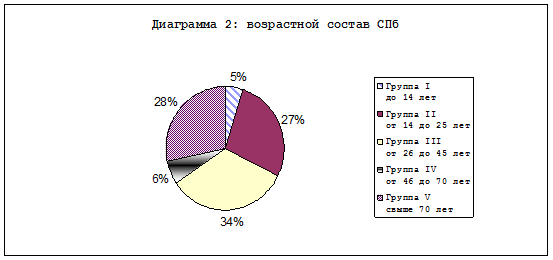
Рисунок 3 – Полученная диаграмма 2 по заданию
Пункт 4
Основная задача: упорядочить документ по числу населения.
Для осуществления сортировки воспользуемся стандартным окном «Сортировка» электронных таблиц Excel. Для этого выделяем диапазон C6:I15 и переходим из главного меню «Данные» → «Сортировка». В появившемся диалоговом окне в пункте «Идентифицировать диапазон данных по» выбираем «обозначениям столбцов листа», после чего в пункте «Сортировать по» выбираем «Столбец D». Далее отмечаем желательный вид сортировки (по возрастанию / убыванию) и нажимаем на кнопку «Ок». Данные в исходной таблице будут отсортированы, что, напомню, не повлияет на построенную ранее диаграмму 2. Результат данных действий приведён в таблице 4 отчёта.
Таблица 4 – Общий вид базы данных «10 крупнейших городов РФ». Произведена сортировка.
| |
B
|
C
|
D
|
E
|
F
|
G
|
H
|
I
|
| 4
|
№
пункта
|
Название города
|
Количество
Жителей
[тыс. чел.]
|
Возрастной состав
|
| 5
|
Группа I
до 14 лет
|
Группа II
от 14 до 25 лет
|
Группа III
от 26 до 45 лет
|
Группа IV
от 46 до 70 лет
|
Группа V
свыше 70 лет
|
| 6
|
1
|
Ростов-на-Дону
|
1052
|
223
|
2523
|
1088
|
479
|
222
|
| 7
|
2
|
Челябинск
|
1092
|
771
|
2952
|
1274
|
445
|
895
|
| 8
|
3
|
Казань
|
1116
|
492
|
277
|
247
|
540
|
458
|
| 9
|
4
|
Омск
|
1135
|
922
|
1020
|
1941
|
1363
|
287
|
| 10
|
5
|
Самара
|
1139
|
790
|
1215
|
253
|
392
|
544
|
| 11
|
6
|
Нижний Новгород
|
1278
|
977
|
2514
|
1195
|
647
|
86
|
| 12
|
7
|
Екатеринбург
|
1315
|
1032
|
1473
|
441
|
285
|
277
|
| 13
|
8
|
Новосибирск
|
1392
|
336
|
3050
|
2075
|
1083
|
33
|
| 14
|
9
|
Санкт-Петербург
|
4571
|
164
|
918
|
1123
|
212
|
952
|
| 15
|
10
|
Москва
|
10443
|
196
|
2800
|
1851
|
552
|
929
|
Пункт 5
Основная задача: вывести на печать списки городов, количество жителей в которых в самой младшей и самой старшей возрастных группах превышает среднее количество по соответствующей группе (2 независимых списка).
Для подготовки данного пункта определим средние значения по первой и пятой возрастным группам при помощи встроенной функции СРЗНАЧ(), и запишем их в ячейки E16 и I16 соответственно (E16 = СРЗНАЧ(E6:E15) и I16 = СРЗНАЧ(I6:I15)). Подпишем полученную строку как «Средние значения:» в ячейке D16. Таблица примет вид, показанный в таблице 5 отчёта.
Таблица 5 – Вычисление средних показателей по полям «Группа I» и «Группа V».
| |
B
|
C
|
D
|
E
|
F
|
G
|
H
|
I
|
| 4
|
№ пункта
|
Название города
|
Количество
Жителей [тыс. чел.]
|
Возрастной состав
|
| 5
|
Группа I до 14 лет
|
Группа II
от 14 до 25 лет
|
Группа III
от 26 до 45 лет
|
Группа IV
от 46 до 70 лет
|
Группа V
свыше 70 лет
|
| 6
|
1
|
Ростов-на-Дону
|
1052
|
223
|
2523
|
1088
|
479
|
222
|
| 7
|
2
|
Челябинск
|
1092
|
771
|
2952
|
1274
|
445
|
895
|
| 8
|
3
|
Казань
|
1116
|
492
|
277
|
247
|
540
|
458
|
| 9
|
4
|
Омск
|
1135
|
922
|
1020
|
1941
|
1363
|
287
|
| 10
|
5
|
Самара
|
1139
|
790
|
1215
|
253
|
392
|
544
|
| 11
|
6
|
Нижний Новгород
|
1278
|
977
|
2514
|
1195
|
647
|
86
|
| 12
|
7
|
Екатеринбург
|
1315
|
1032
|
1473
|
441
|
285
|
277
|
| 13
|
8
|
Новосибирск
|
1392
|
336
|
3050
|
2075
|
1083
|
33
|
| 14
|
9
|
Санкт-Петербург
|
4571
|
164
|
918
|
1123
|
212
|
952
|
| 15
|
10
|
Москва
|
10443
|
196
|
2800
|
1851
|
552
|
929
|
| 16
|
|
Средние значения:
|
590,3
|
|
|
|
468,3
|
Далее требуется произвести выделение диапазона E5:I5, и перейти к пункту меню «Данные» → «Фильтр» → «Автофильтр». В ячейках выбранного диапазона появятся выпадающие списки. После Для фильтра по полю «Группа I», кликаем мышкой по соответствующему списку, выбираем пункт «Условие», и в появившемся диалоговом окне задаём [«Больше» … «YY»], где YY – среднее значение по данному полю. Для печати полученного урезанного списка, выделяем полученную таблицу, и переходим из главного меню «Файл» → «Область печати» → «Задать». После чего общаемся с диалоговым окном «Файл» → «Печать…», указывая способ распечатки (желательно, «уместить на одной странице») и способ ориентации бумаги (произвольно). Аналогичным образом поступаем и с полем «Группа V», тоже выведя результат на печать. Чтобы не тратить бумагу на лишние отпечатки, ввиду небольших размеров обеих полученных списков, я привожу их в отчёте отдельной страницей, просто произведя копирование после сортировки (без вывода на печать).
Список литературы
1. Вероника Михеева, Ирина Харитонова./Microsoft Excel 2003 в подлиннике/«БХВ – Петербург»/2004 г. /1069 стр.
2. Януш Третьин./Решение задач с помощью Excel для студентов и школьников/«Питер»/2006 г.
3. Материалы интернет-ресурса http://ru.wikipedia.org.
Приложение 1
| №пункта
|
Название города
|
Количество жителей
[тыс. чел.]
|
Возрастной состав
|
| Группа I до 14 лет
|
Группа II от 14 до 25 лет
|
Группа III от 26 до 45 лет
|
Группа IV от 46 до 70 лет
|
Группа V свыше 70 лет
|
| 2
|
Челябинск
|
1092
|
771
|
2952
|
1274
|
445
|
895
|
| 4
|
Омск
|
1135
|
922
|
1020
|
1941
|
1363
|
287
|
| 5
|
Самара
|
1139
|
790
|
1215
|
253
|
392
|
544
|
| 6
|
Нижний Новгород
|
1278
|
977
|
2514
|
1195
|
647
|
86
|
| 7
|
Екатеринбург
|
1315
|
1032
|
1473
|
441
|
285
|
277
|
| № пункта
|
Название города
|
Количество жителей
[тыс. чел.]
|
Возрастной состав
|
| Группа I до 14 лет
|
Группа II от 14 до 25 лет
|
Группа III от 26 до 45 лет
|
Группа IV от 46 до 70 лет
|
Группа V свыше 70 лет
|
| 2
|
Челябинск
|
1092
|
771
|
2952
|
1274
|
445
|
895
|
| 5
|
Самара
|
1139
|
790
|
1215
|
253
|
392
|
544
|
| 9
|
Санкт-Петербург
|
4571
|
164
|
918
|
1123
|
212
|
952
|
| 10
|
Москва
|
10443
|
196
|
2800
|
1851
|
552
|
929
|
|